
editor php Yuzai ada di sini untuk menjawab soalan untuk anda, iaitu tentang menaik taraf daripada Win10 kepada Win11. Ramai pengguna mungkin menghadapi situasi yang walaupun selepas melakukan semua kemas kini pada Windows 10, mereka tidak menerima dorongan untuk Win11. Jadi, jika anda juga menghadapi masalah ini, bagaimana untuk menyelesaikannya? Dalam artikel ini, kami akan memberikan anda beberapa penyelesaian untuk menjadikan peningkatan anda kepada Windows 11 lancar.
1 Mula-mula, cari ikon komputer pada desktop, klik kanan dan pilih "Properties".
2 Seterusnya, pilih "Tetapan" - "Umum", kemudian klik untuk memasuki "Lagi Tetapan" dan "Keselamatan".

3 Kemudian cari dan klik dua kali "Windows Update" dalam kotak dialog pop timbul.

4. Selepas memasuki antara muka kemas kini Windows, klik dua kali "Program Orang Dalam".

5. Pengguna perlu mengklik butang "Mulakan Pengalaman Pratonton".

6. Lengkapkan maklumat akaun dan pilih "Sertai dalam Saluran Pembangun".

7. Selepas melengkapkan langkah ini, mulakan semula komputer.
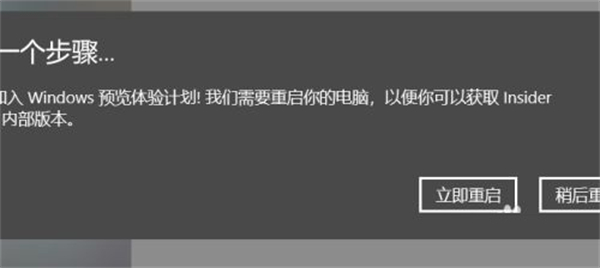
8 Selepas mulakan semula selesai, anda boleh mula memuat turun dan memasang kemas kini sistem Windows 11.

Atas ialah kandungan terperinci Bagaimana untuk mengemas kini win11 tanpa win10 ditolak?. Untuk maklumat lanjut, sila ikut artikel berkaitan lain di laman web China PHP!
 suis bluetooth win10 tiada
suis bluetooth win10 tiada
 Mengapakah semua ikon di penjuru kanan sebelah bawah win10 muncul?
Mengapakah semua ikon di penjuru kanan sebelah bawah win10 muncul?
 Perbezaan antara tidur win10 dan hibernasi
Perbezaan antara tidur win10 dan hibernasi
 Win10 menjeda kemas kini
Win10 menjeda kemas kini
 Perkara yang perlu dilakukan jika suis Bluetooth tiada dalam Windows 10
Perkara yang perlu dilakukan jika suis Bluetooth tiada dalam Windows 10
 win10 menyambung ke pencetak kongsi
win10 menyambung ke pencetak kongsi
 Bersihkan sampah dalam win10
Bersihkan sampah dalam win10
 Bagaimana untuk berkongsi pencetak dalam win10
Bagaimana untuk berkongsi pencetak dalam win10




